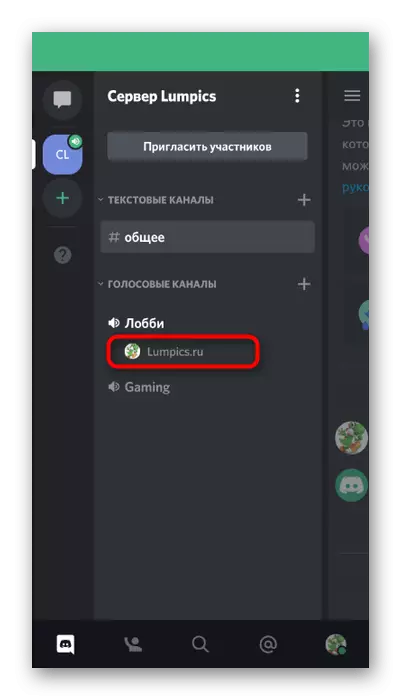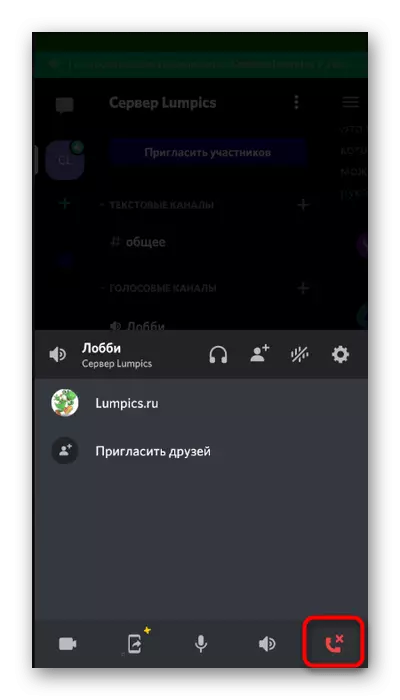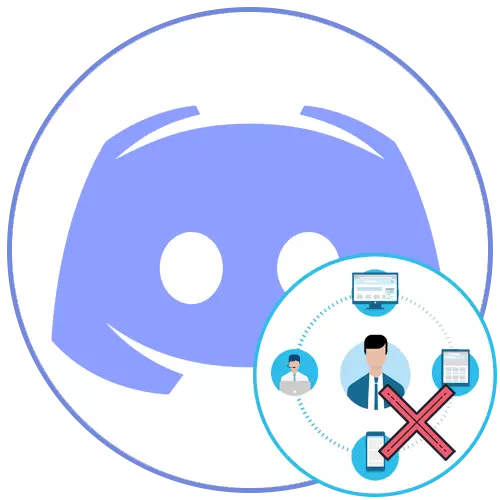
Preliminarno kloniranje kanala
Počnimo s kloniranjem dostupnog kanala, koji vam omogućuje prijenos svih postavki, uključujući ograničenja i razne parametre uloga. To je korisno ako se već postojeći kanal ukloni radi dobivanja oslobođenja velikog broja akumuliranih poruka. Kloniranje takvog kanala moguće je samo u programu nesloga na računalu, a cijeli proces je sljedeći:
- Pokrenite aplikaciju i kroz ploču s lijeve strane idite na poslužitelj gdje se nalazi kanal za kloniranje. Imajte na umu da se prvo morate prijaviti pod nazivom računa koji ima pristup potpunoj upravi.
- Desnom tipkom miša kliknite ciljni kanal. To može biti tekst ili glasovna opcija - u svakom slučaju, kopiranje se vrši prema istom principu. Za glasovne kanale, to je još poželjniji jer je obično duži broj posebnih pravila dodijeljena.
- Pojavljuje se kontekstni izbornik koji kliknite na "Cloning Channel" red.
- Postavite novo ime za to, koji se tada može promijeniti i upoznati se s upozorenjem da će kanal biti stvoren s istim pravima, graničnom korisniku i bitrate, kao što je bio u izvorniku.
- Nakon toga vidjet ćete "Dobrodošli u Canal" obavijest, što znači uspješno kloniranje starog kanala. Počnite ukloniti izvornik ako više nije potrebno.



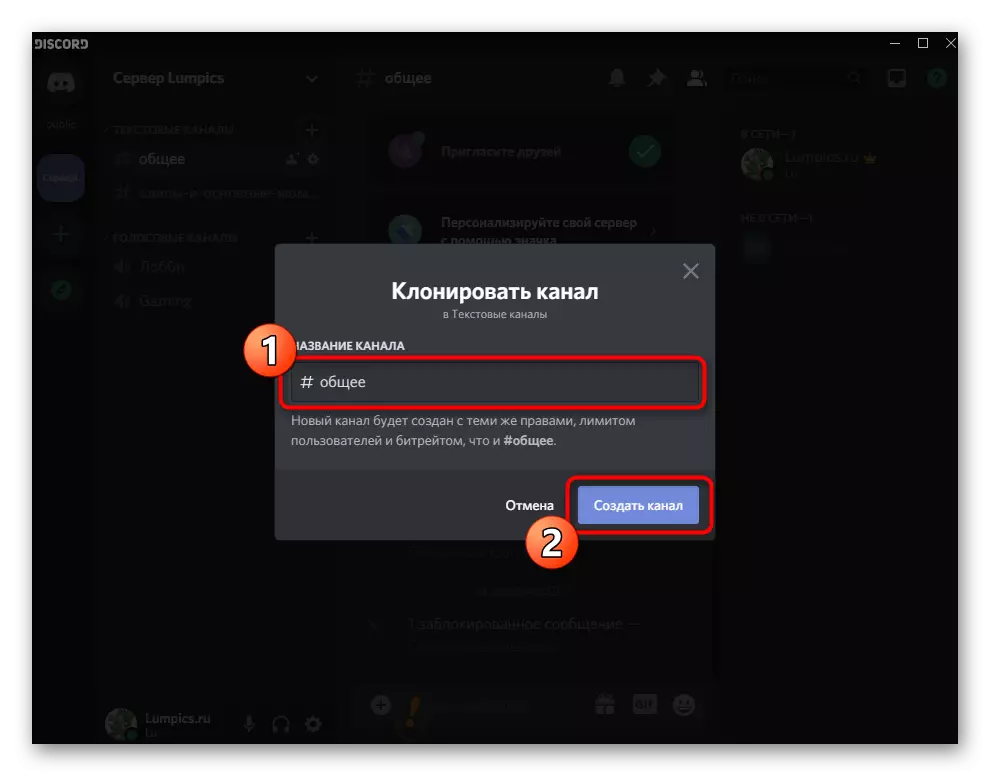
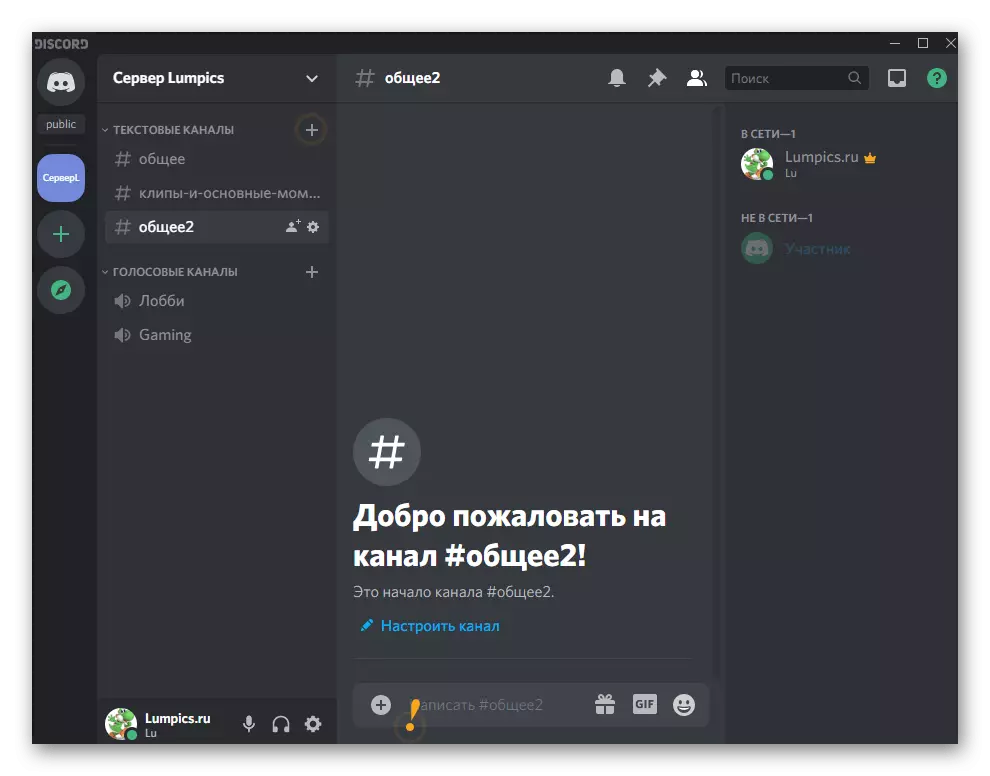
Opcija 1: PC program
Nakon što smo već počeli govoriti o neslov aplikacija za računala, dotivit ćemo na temu brisanja kanala u ovom programu, jer se poslužitelji administracije u svojoj većini događaju na računalu zbog prikladnijeg provedbe ovog procesa od programera , Brisanje postojećeg kanala neće potrajati mnogo vremena i radi ovako:
- Ponovno otvorite potreban poslužitelj, pronađite nepotreban kanal i desnom tipkom miša kliknite na njega.
- U kontekstnom izborniku koji se pojavi, odaberite posljednju stavku - "Izbriši kanal", koji je označen crvenom bojom.
- Kliknite na "Delete Channel", potvrđujući da se ova radnja ne može otkazati.
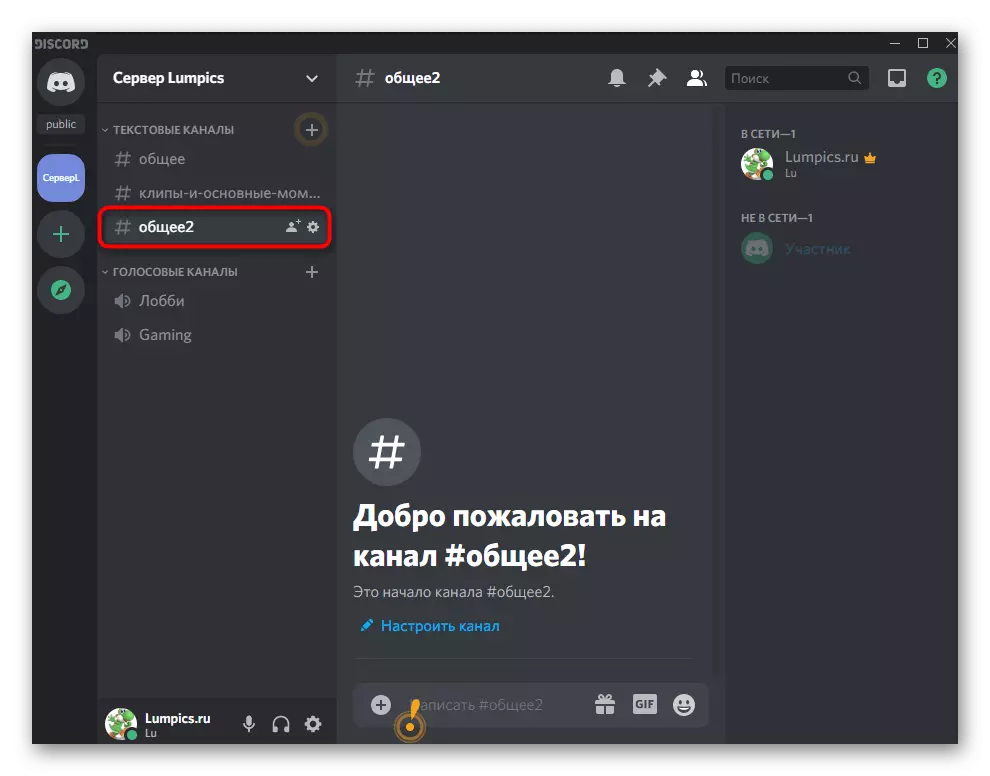
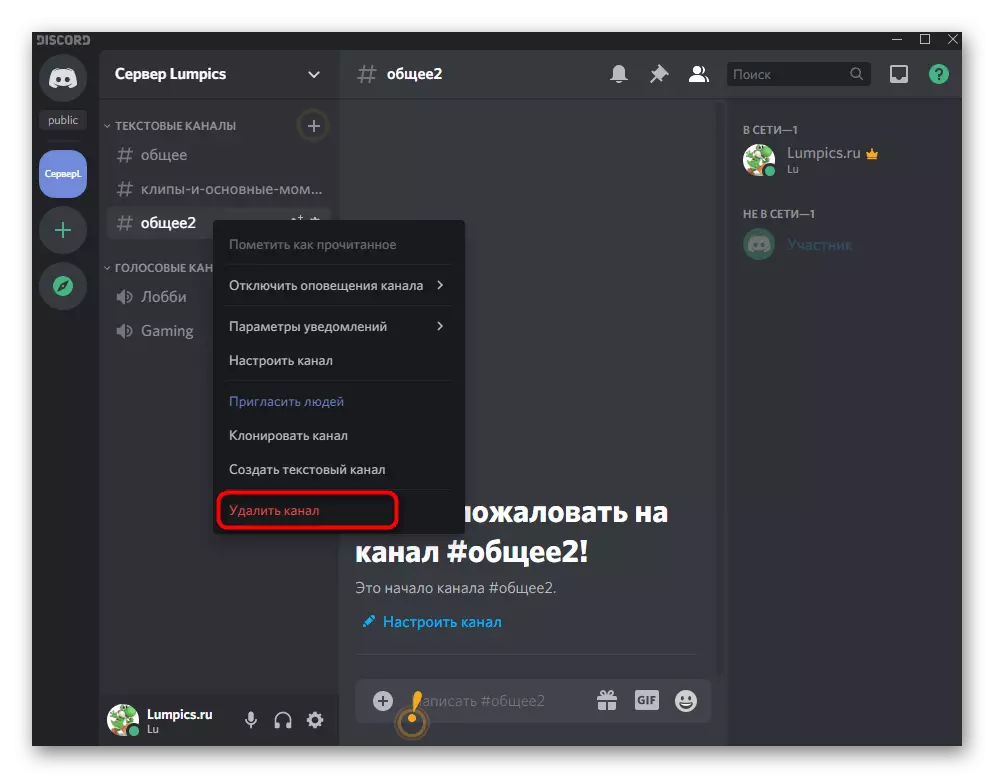

Druga metoda je brisanje postavki kanala. Zapravo, ništa se ne mijenja, ali ova metoda je prikladna ako se iznenada postoje neki razlozi za koje je nemoguće provesti prethodne upute.
- Nakon premještanja na poslužitelj nasuprot naziva kanala, kliknite na ikonu zupčanika.
- Na lijevoj ploči u zasebnom bloku nalazi se stavka "Delete Channel" za koju trebate kliknuti.
- Potvrdite brisanje, čime se dovršava zadatak.
- Vratite se na pregled kanala poslužitelja i provjerite je li delecija uspješno prošla.

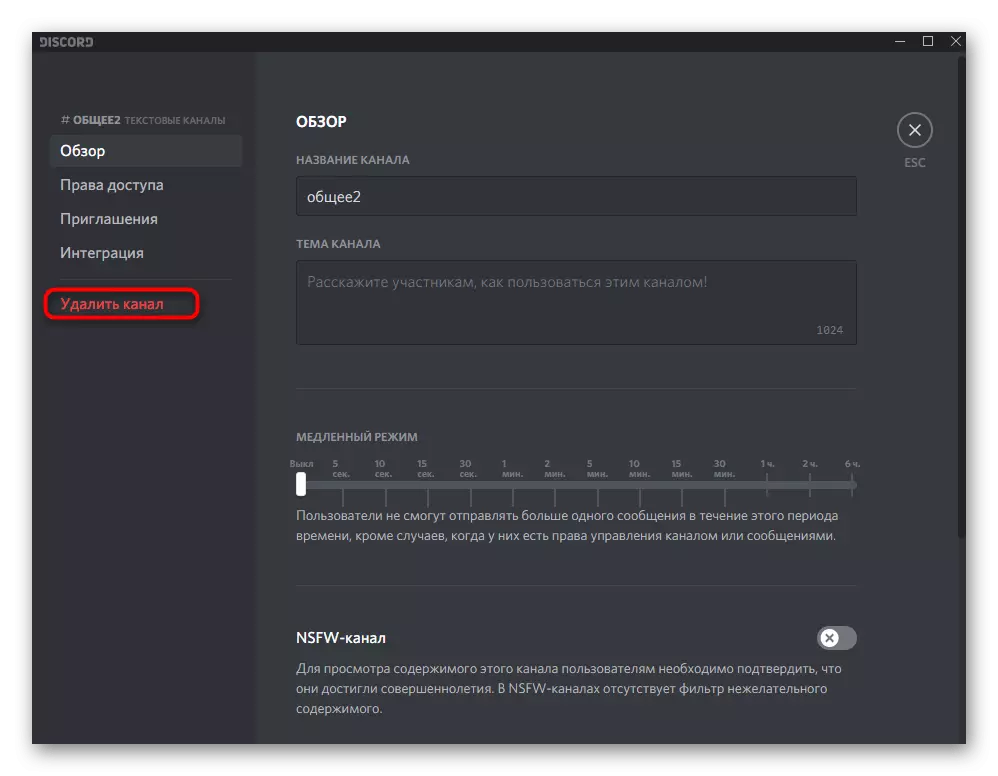


Shutdown od glasovnog kanala
Pripremili smo malu uputu za one korisnike koji, pod uklanjanjem kanala, podrazumijeva odspajanje od glasa zajedničkog razgovora na poslužitelju treće strane. Ovaj postupak za mnoge uzrokuje poteškoće, iako na činjenici da se isključi isključivanje u jednom kliku.
- Idite na poslužitelj na koji ste spojeni na kanal. Obično na desnoj strani ikona prikazuje ikonu glasnoće koja označava određenu aktivnost, tako da ćete odmah vidjeti ovaj kanal.
- Kliknite gumb označen na sljedećoj slici ispunjavanjem komunikacije.
- Odmah će biti isključivanje od trenutnog kanala, a ostali sudionici vas više neće čuti, baš kao i vi.
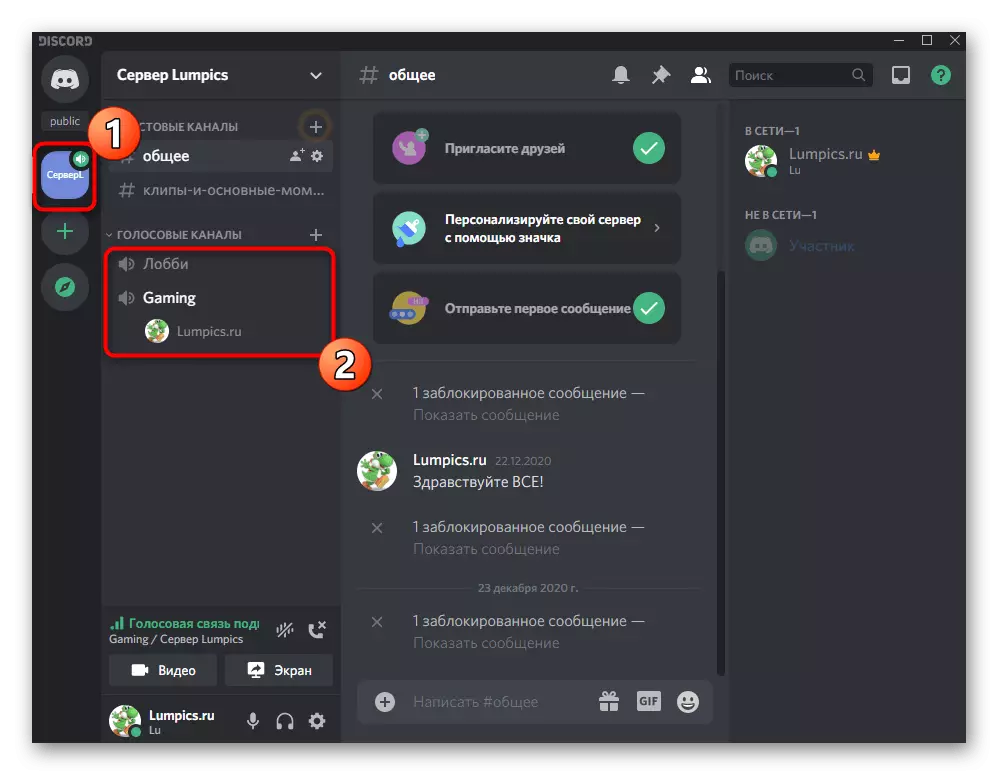

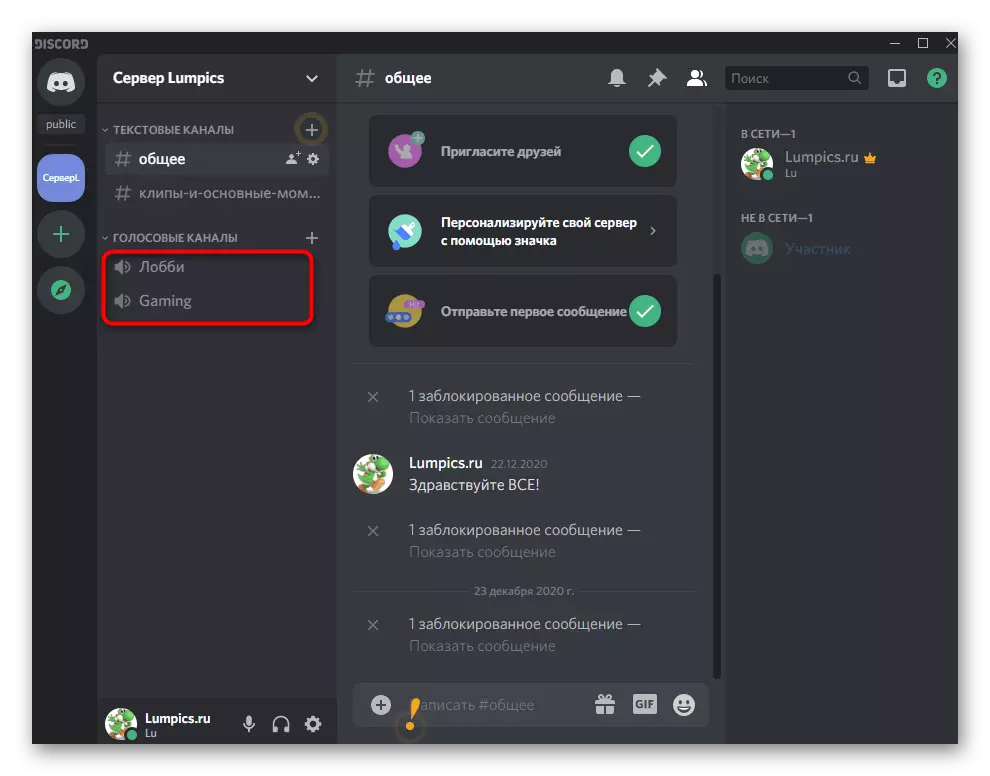
Opcija 2: Mobilna aplikacija
Ako imate samo tabletu ili smartphone ili Android, možete koristiti aplikaciju za neslaganje da biste izbrisali potreban kanal. U tom slučaju, algoritam djelovanja se mijenja na sljedeće:
- Otvorite glavnu ploču pritiskom na lijevi gumb i odaberite poslužitelj na kojem želite izbrisati kanal.
- Kliknite na njegovo ime i držite prst za jednu sekundu dok se ne pojavi padajući izbornik.
- U njemu dodirnite niz "konfigurirani kanal".
- Desno od natpisa "Parametri kanala" je ikona u obliku triju vertikalnih točaka, koja je potrebna za pritisak.
- Odaberite drugu stavku - "Izbriši kanal".
- Potvrdite neopoziv brisanje koje će dovršiti operaciju.
- Uspješno brisanje je obaviješteno na zaslonu, s kojim se možete upoznati sa sobom, gledajući popis preostalih kanala.







Shutdown od glasovnog kanala
Mobile aplikacija Korisnici DiscodRd su također suočeni s činjenicom da se ne mogu tako lako isključiti iz glasovnog kanala, iako je zapravo iznimno jednostavan, ali se proizvodi:
- Idite na aktivni poslužitelj, pronađite glasovni kanal tamo, na koji ste povezani.
- Kliknite na nadimak.
- Pojavit će se popis radnji s pločom ispod, gdje pritisnite gumb na desnoj strani, potvrđujući gašenje.